パソコン周辺機器2品をAmazonタイムセールで買った (original) (raw)
パソコン周辺機器は、ネット通販ばかりで買っている。
市内に家電量販店ないことはないが、はっきり言って品揃えはイマイチである。そこそこ大きい家電量販店は、車で隣市まで行かないとない。最安値の商品をゲットしようと思うと、ついネット通販に手が出てしまう。
出不精の引きこもり体質だから、ちょっとした買い物であれば外出してリアルの店舗で買った方が、ぜってー精神衛生上いいと思うのだけど。
弊ブログはアフィリエイト広告を利用しています
webカメラ
下半期の仕事の準備をしていて、目下メイン使いの再生ノートパソコンにwebカメラが搭載されていないことに遅まきながら気づいた。web会議をするとき不便である。いやweb会議は上期もあったが、なくてもなんとかなった。下期は上期と違う使い方をし、過年度は必ずカメラを使ったから、ないと不安を感じた。なくてもいいかも知れないけど。
ちょっと考えて、ネット通販でUSBカメラを買うことにした。たまたまAmazonタイムセールで最安値1000円台前半の商品があったので、ポチった。
今はタイムセール期間が終了したから、1000円台前半では買えなくなっている。
翌日、届いた。いつもながらAmazonお急ぎ便、マジ優秀。

テストどうするか、やはりちょっと考えてweb会議ソフトを立ち上げてみた。1人会議である。つつがなく自分の顔が写った。いつもながらagainプラグ&プレイ機能、マジ優秀。
ただしカメラの固定が蝶番状のクランプだけなので、慣れていないためかちょっと不安に感じた。ディスプレイ上部に挟むのが嫌なら直置きでもいいしミニ三脚も持ってるし、なんとかなるとは思うけど。
これまでの内蔵カメラと違い非固定であることの利点として、例えばソフトウェア入門書に載っているコードを手打ち(いわゆる「写経」)する代わりに、カメラアプリでページを撮影してGoogleレンズにテキスト変換させるなんて手段が使えるかも。手打ちとどっちがいいかわからないけど、やってみて比べる価値はありそう。
外付けCD/DVDドライブ
スマホ写真がDVD-R 1枚分(約4.3GB…1G=2^30≠10^9で計算)溜まるとDVD-Rに保存することにしている。あとで見返すことは滅多にないが、つかほとんどないが、いわゆる「電子のゴミ箱」というやつだ。
ところが再生ノーパソには光学ドライブ一応ついているが、なぜか書き込みができない。ノーパソに文句ばっかり言ってるな。
新品のノーパソを買う計画あるのだが、この10月に仕事の必需品であるMS-Officeの新バージョン2024が出るという情報があったので先延ばししている。Office2024は10月1日に発売済みだが、まだプリインストール機が見当たらないので二の足を踏んでいる。ソフトだけ買うと高いし。
話がずれたが、今どきのノーパソは光学ドライブ外付けが主流だそうである。どっちにしろ外付け光学ドライブは購入しておくしかないと思った。
タイムセールで1000円台後半という商品がサジェストされた。Amazonさんから見たら、私はぜってーチョロい客だと思われていることであろう。
やはり今はタイムセール期間が終了しているが、少し値引きが残っていて1000円台後半で買えるようだ。
やはり翌日、届いた。いつもながら3rd time、Amazonお急ぎ便マジ優秀。

USBケーブルをノーパソに挿入した。エクスプローラーを開くと「DVD RWドライブ(E:)」と認識されていた。「DVDドライブ(D:)」は内蔵光学ドライブである。いつもながら4th timeプラグ&プレイ機能、マジ優秀。
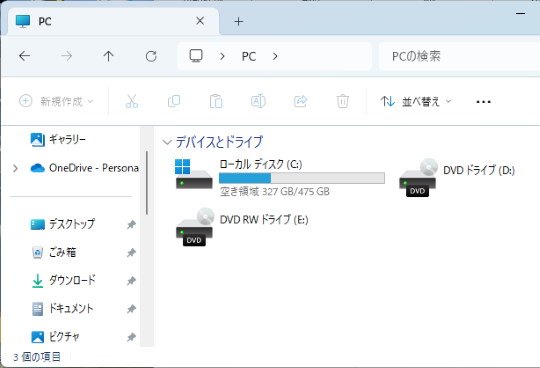
溜まった画像ファイルを、さっそくDVD-Rに焼いてみた。
Windows10のときと違って「書き込みを完了する」がツールバーのボタンではなく「・・・」メニュー(ミートボールメニュー)の1項目になっていたので、探すのにちょっと手こずった。
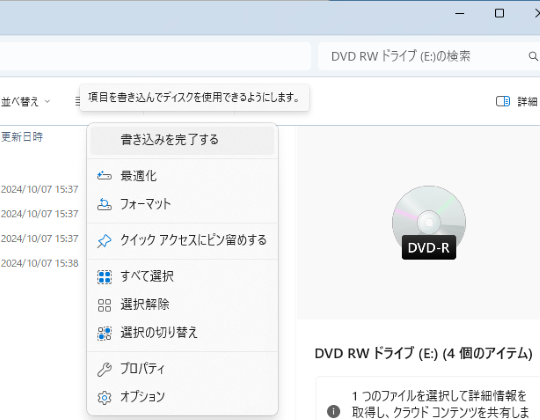
上掲スクリーンショットでは、メニューボタンはポップアップ「項目を書き込んでディスクを使用できるようにします」に隠れている。
何分か待たされて、おなじみの「ファイルはディスクへ正しく書き込まれました」画面が表示された。
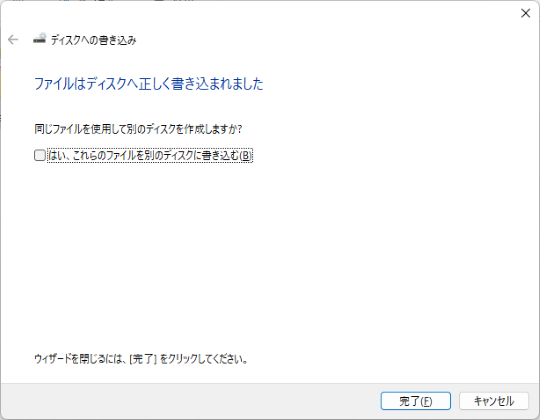
実はこれまで何枚かのDVDは、データをUSBメモリーに入れて仕事先の共用パソコンを借りて焼いていたのだ。怒られることはないだろうけど、何分かにわたってパソコンを占有するのは気が引ける。これでちょっと気が楽になった。
追記:
DVD-R書き込みのあと、妙な不具合が出た。デスクトップ右下の通知領域に、こんなメッセージが表示されるようになった。

念のため文字起こし。
ディスクへの書き込みの準備ができたファイルがあります
ファイルをここで表示するには、このバルーンをクリックしてください。
バルーンをクリックするとエクスプローラーが開き「D:ドライブにディスクを挿入してください」という意味のメッセージが表示された。こちらはスクショを撮ってないので、うろ覚えである。
D:ドライブは書き込み専用だし、外付け光学ドライブは外している。おかしいなと思って、言われるままにD:ドライブにメディアを挿入したり、外付け光学ドライブをつないで再起動したり、いろいろやったがメッセージは消えなかった。
そのうちメッセージは、ひとりでに表示されなくなった。なぜ消えたかは、わからない。何だったか忘れたが通知領域に違うメッセージが表示されるようになったので、それで上書きされたのかも知れない。
弊ブログはアフィリエイト広告を利用しています

